조만간 모든 운영 체제가 실패하기 시작합니다. 이는 바이러스 감염 또는 진부한 오류 축적 때문일 수 있습니다. 일반 컴퓨터에서이 문제는 운영 체제를 다시 설치하여 해결됩니다. 그러나 안정적으로 작동하기 시작한 경우 태블릿 또는 휴대 전화에 안드로이드를 다시 설치하는 방법은 무엇입니까? 이 기사에서이 질문에 대답하려고 노력할 것입니다.
안드로이드 운영 체제는 신속하게 첫 번째 포함시에 있던 상태로 운영 체제를 반환 할 수있는 기능이 있습니다. 이 기능은 하드 리셋 또는 호출됩니다. 이 기능을 사용한 후,모든 데이터는 내부 메모리 장치에서 삭제 설치된 모든 응용 프로그램을 제거합니다뿐만 아니라 표준 안드로이드 설정을 반환. 결과적으로 사용자는 시스템 재설치의 완전한 아날로그를받습니다. 따라서 안드로이드에서 발생할 수있는 바이러스,정지,재부팅 및 기타 결함 문제를 해결할 수 있습니다. 우리는 안드로이드 태블릿 삼성 넥서스 10 및 전화 삼성 갤럭시 미니를 다시 설치하는 방법을 더 보여줄 것입니다.
삼성 넥서스 10 태블릿에 안드로이드를 다시 설치하는 방법
태블릿 삼성 넥서스 10 은 안드로이드 운영 체제의 표준 쉘을 사용하므로,이 명령은 많은 다른 장치에 적합해야한다.
가장 먼저해야 할 일은 설정을 열고”복원 및 재설정”섹션으로 이동하는 것입니다.
그런 다음 백업 및 설정과 관련된 설정이 표시됩니다. 여기서”설정 재설정”섹션을 찾아 열어야합니다.
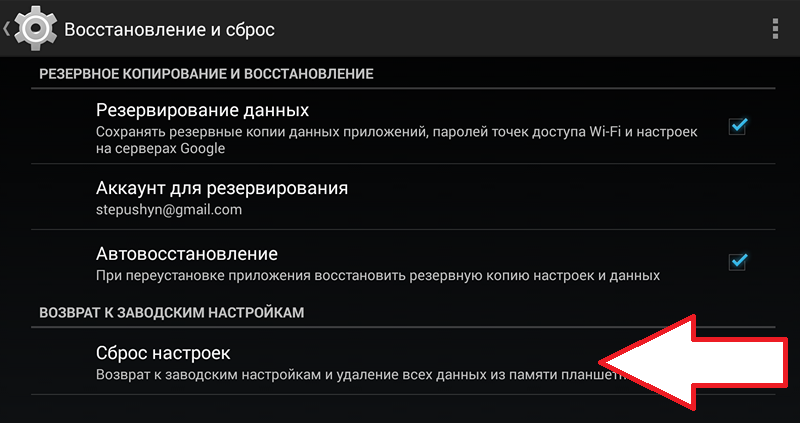

그 후,장치는 안드로이드를 다시 설치하기 시작합니다. 이 프로세스는 몇 분 밖에 걸리지 않으며 그 후에 장치가 재부팅됩니다. 재부팅 후,당신은 첫 번째 포함시이었다하는 형태로,순수한 안드로이드를 얻을 것이다.당신이 제조 업체에서 쉘 태블릿 또는 휴대 전화가있는 경우,설정을 재설정 할 수있는 경로가 비활성화 될 수 있습니다. 예를 들어,우리는 삼성 갤럭시 4 에 안드로이드를 다시 설치하는 방법을 보여줄 것입니다.
이전 예제와 같이 먼저 설정을 열어야 합니다. 그런 다음”계정”탭으로 이동하여”백업 및 재설정”섹션을 엽니 다.
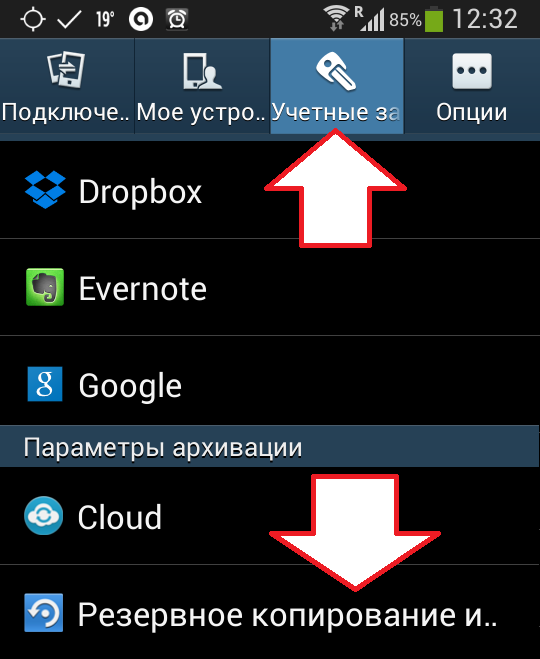
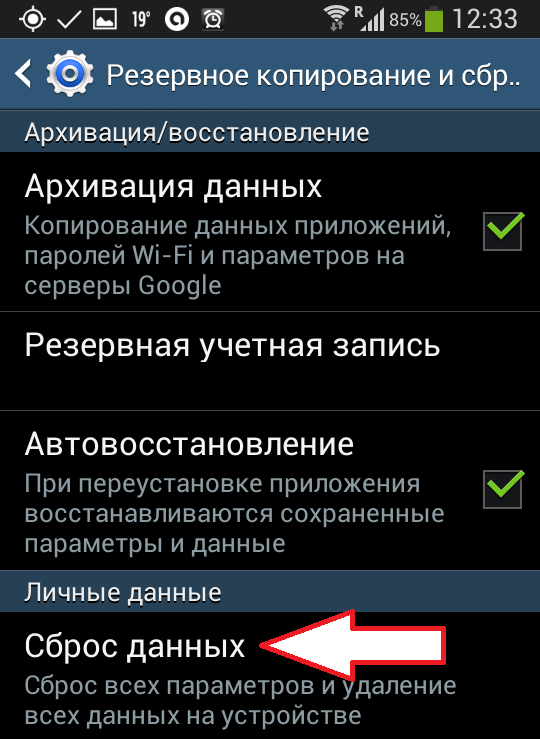
그 후에 데이터를 재설정하면 장치의 모든 사용자 데이터가 삭제된다는 경고가 앞에 나타납니다. 안드로이드를 다시 설치를 시작하기 위해,화면의 맨 아래에있는”재설정 장치”버튼을 클릭합니다.

그 후,안드로이드를 다시 설치하는 과정이 시작됩니다. 또한 이전 예에서와 같이 장치가 재부팅 될 때까지 기다려야합니다. 그 후에 사용할 수 있습니다.
안드로이드를 다시 설치하는 방법 장치가 켜지지 않는 경우
당신의 안드로이드 장치도 켜지지 않는 경우에,당신은 복구 모드를 사용하여 운영 체제를 다시 설치할 수 있습니다.
장치 모델에 따라 복구 모드로 들어가는 절차가 다를 수 있습니다. 그러나 대부분의 경우 복구 모드로 들어가려면 다음을 수행하십시오:
- 장치를 끄십시오;
- 양 높은 쪽으로 단추를 누르십시오;
- 볼륨 버튼을 해제하지 않고,”홈”버튼을 누릅니다;
- 볼륨 및”홈”버튼을 해제하지 않고,장치의 전원 버튼을 누릅니다;
- 버튼을 해제하지 않고,장치가 복구 모드에서 시작할 때까지 기다립니다:
복구 모드에서 사용 가능한 작업 목록이 화면에 나타납니다. 여기에서”데이터 지우기/공장 초기화”를 선택해야합니다. 그 후,장치는 안드로이드를 다시 설치하기 시작하고 재부팅됩니다.

재부팅 후,장치는 갈 준비가 될 것입니다.
안드로이드,연속 몇 년 동안,다양한 모바일 장치에 대한 가장 일반적인 운영 체제 중 하나입니다. 이 운영 체제의 가장 큰 장점은 제조업체,개발자 및 아마추어 만이 다양한 가제트에 대한 자체 버전을 만들고 기존 가젯을 수정할 수있는 오픈 소스 코드입니다.
“사용자 정의”의 일부 아마추어 프로젝트가 다소 인기를 얻었고 상업적이되었다는 점은 주목할 가치가 있습니다.).
안드로이드 재설치 이유
태블릿이나 스마트 폰에 안드로이드 운영 체제를 다시 설치하는 많은 이유가 있습니다. 여기에 그들 중 일부입니다.
- 많은,심지어 저명한 제조 업체,개발 및 이미 사용중인 장치에 대한 시스템의 새로운 버전의 출시와 함께 자신을 귀찮게하지 않습니다-우리는 작은 알려진 회사에 의해 생산 된 저렴한 장치에 대해 무엇을 말할 수있다. 그러나 안드로이드의 각각의 새로운 버전은 이전 오류의 수정,플러스 추가 새로운 기능의 결과입니다. 결과적으로 기존의”철”을 사용하면 새 버전을 사용할 수 있습니다.표준 수단 업데이트를 얻을 수 없습니다.
- 대부분의 제조업체는 자체 수정 된 버전을 사용합니다. 예,물론 일부”칩”은 매우 즐겁고 유용합니다. 그러나 종종 제조업체의 이미지가 너무 불편하고 추가 소프트웨어 및 설정으로 과부하되어 좋은 특성을 가진 장치조차도 작업에서 눈에 띄게”느려집니다”. 그래서 불필요한 소프트웨어를 포함하지 않는”깨끗한”롬의 설치,사용 가능한 용량을보다 효율적으로 사용할 수 있습니다.
- 준비 이미지 타사 제조업체그들이 동일한 기본 안드로이드 버전을 기반으로 구축 된 경우에도,그들은 매력적인 외관과 기능을 가지고 있으며,그 구성의 소프트웨어는 매우 최적화되어 있으며,친구와 함께 그것을 시도한 가제트의 소유자는 자신을 위해 동일한 것을 설치하기를 원하는 광범위한 구성 옵션을 가지고 있습니다.
- 타사 안드로이드 펌웨어를 사용하는 이유는 많습니다. 보안(많은”사용자 정의”가 내장 된 안티 바이러스 및 방화벽),특정 장치(구글 개발자의 오랜 문제)에 대한 랜덤 액세스 메모리로 개선 된 작업,더 나은 드라이버(예:카메라 또는 와이파이)등에 주목할 가치가 있습니다.,등.
필요한 시스템 버전 검색
안드로이드 운영 체제의 새로운 이미지 또는 수정 된 이미지를 찾는 것은 어려운만큼 쉽습니다. 가장 일반적인 모델의 경우,그들의 숫자에 혼란스러워하는 것은 매우 간단합니다 그들 중 많은있다. 희귀 모델,특히 조금 알려진 또는 제조 업체의 시장에 진입하기 시작,반대로,그들은 거의 존재하지 않는다. 그리고 있다면,그것은 누구와 어떻게 개발되었는지에 의해 알려지지 않았습니다.
대체 이미지에 대한 검색은 의심스러운 급류 또는 포럼에서 다운로드 신뢰하지,개발자의 공식 웹 사이트에서 시작하는 것입니다. 이 예외는 관리자가 업로드되는 파일의 품질을 모니터링하는 입증 된 리소스입니다.
그래서,시안 펌웨어를 검색하려면,당신은 당신이 당신의 제조 업체 및 장치 모델을 찾을 페이지의 왼쪽에http://download.cyanogenmod.org/where로 이동해야하고,또한 유형을 선택합니다:
- 전체-전체 목록,또는 릴리스별로 선택:
- 안정-안정 릴리스;
- 릴리스 후보-릴리스 후보;
- 야간-“밤”,지속적으로 업데이트 빌드;
- 실험-실험;
- 스냅 샷-파일 시스템 스냅 샷.
릴리스의 종류에 대해 조금
단순히 사이 애 노젠 모드로 자신의 이미지를 업그레이드하려는 사람들을 위해,당신은 안정 릴리스에주의를 기울여야한다. 그 안에있는 모든 기능이 확인되고 드라이버가 정상적으로 작동합니다. 일반적으로 릴리스 이름은 그 자체로 말합니다.
- 최종 테스트 단계에서 후보 상대적으로 안정적인 빌드를 해제합니다. 일부 거칠기가 부드럽게 처리됩니다. 그것은 안정적인 릴리스에서 누락 된 몇 가지 실험적인 기능을 포함 할 수 있다는 점에서 좋은.
- 야간 빌드-고급 기능,드라이버 등이 있습니다. 아니 매일 사용하는 태블릿에 설치를위한 가장 좋은 방법.
- 실험-이름 자체를 말한다. 안정적으로 작동한다는 보장은 없습니다.
- 스냅 샷-일반적으로”죽은”장치를 복원하는 데 사용됩니다.
이 응용 프로그램은 당신에게 아름다운 천장 디자인 아이디어의 갤러리를 보여줍니다
태블릿에 안드로이드 펌웨어를 업데이트하는 방법
가장 쉬운 옵션은 롬을 업데이트하는 것입니다-당신은 예를 들어,사이 애 노젠 모드 설치 설치 패키지를 사용할 수 있습니다. 이 소프트웨어를 사용하는 것은 매우 간단합니다.
- 첫 번째,. 이 응용 프로그램은 모든 장치에서 작동합니다.
- 두 번째 파일-윈도우 또는 맥 운영 체제에 대 한 설치,컴퓨터에 각각 설치 됩니다. 이 프로그램을 실행 한 후 시안 서버에서 가장 적합한 이미지를 검색 한 다음 장치를 통해 장치를 연결하도록 제안한 후 필요한 버전을 다운로드하고 장치에 설치하는 프로세스가 시작됩니다.
이 방법은 위에 나열된 몇 가지 모델의 소유자가 계속 사용할 수 있습니다. 그러나 펌웨어를 설치하려면 다른 옵션이 있지만 조금 더 시간이 필요하지만 큰 잠재력을 가지고 있습니다. 특히,유형 또는 제조업체의 선택.안드로이드 재설치 절차
제대로 안드로이드 운영 체제의 새로운 또는 수정 된 버전을 설치하기 위해,먼저 롬 장치에 액세스 할 수있는 루트 권한을 얻을 필요가있다. 당신은 예를 들어 플레이 시장 응용 프로그램에서 사용할 수있는 많은 중 하나를 사용할 수 있습니다.
이제 다음 절차를 사용하여 새 이미지를 설치할 수 있습니다:
- 필요한 펌웨어를 다운로드;
- 모든 데이터를 저장뿐만 아니라 백업 복사 시스템을 수행;
- 설치에 필요한 소프트웨어를 다운로드합니다. 가장 인기있는 중 하나는 롬 관리자입니다;이 태블릿의 내부 메모리에있는 경우
- 메모리 카드에 다운로드 한 펌웨어를 이동;
- 롬 관리자를 시작하고 항목을 선택:”에서 롬을 설치”;
- 설치 될 이미지를 선택;
- 실패시”주식”옵션으로 돌아가려면 항목”현재 롬 저장”을 표시;
- 재부팅 후 새 롬 설치가 시작됩니다.
- 작업을 시작하기 전에 메모리 카드를 완전히 포맷하는 것이 좋습니다. 이 작업을 수행하려면,로 이동: “설정”-“메모리”를 선택합니다.이 응용 프로그램은 당신에게 아름다운 욕실 꾸미기의 갤러리를 보여줍니다.
- 대체 이미지를 검색하려면 두”플래시 드라이버”의 기본 제공 도구를 사용할 수 있습니다. 롬 관리자 및 시계 작업모드는 가장 인기있는 모든 개발자의 데이터베이스를 사용합니다.
- 또한 위의 모든 행동은 자신의 위험과 위험에 따라 수행된다는 것을 기억할 가치가 있습니다. 그리고 안드로이드 운영 체제를 변경 한 후,장치에 대한 보증,당신은 여전히 그것이있는 경우,더 이상 유효하지 않습니다.
안녕하세요,친애하는 사용자! 시간이 지남에 따라 조만간 모든 운영 체제가”느리게”시작됩니다. 플랫폼의 열화에 대한 이유는 많은 수의 응용 프로그램 설치,메모리 막힘,바이러스 출현,시스템 자체의 오류입니다.
따라서,우리는 안드로이드 운영 체제와 가젯의 많은 사용자가 실수로 당신이 프로그래머의 능력을 가질 필요가 시스템 소프트웨어를 다시 설치 믿고 말할 수 있습니다. 안드로이드에서 모든 것이 아주 간단하게 작동,이 또한 운영 체제를 다시 설치에 적용됩니다. 이 자료에서 오늘 단계 지침에 의해 여러 단계가있다이 문제를 해결하는 데 도움이 확신합니다.
오늘의 주제는 니즈니 노브 고로드의 도시에서 내 일반 독자 블라디미르에서 우편으로 나에게 보낸 질문에 대한 답변이 될 것입니다.
안녕하세요 드미트리. 나는 당신의 정규 독자이며,이 질문에 주로 관심이 있습니다:전문 서비스에 연락하지 않고 태블릿에 안드로이드를 다시 설치하는 방법. 어떤 옵션이 있습니까 또는 위험을 감수하고 더 나은 전문가에게 태블릿을 줄 가치가 없다? 당신의 응답을 미리 감사드립니다.
블라디미르-어떤 제정신 사람이 자신의 태블릿에 안드로이드를 다시 설치할 수 있습니다,그것은 당신과 함께 냉정한 머리와 직선 팔을 가지고 충분하다. 따라서 오늘의 기사는이 주제에 완전히 전념 할 것입니다. 또한,이 문서의 끝에서 당신은 당신이 명확하게 모든 것을 볼 수있는 비디오를 찾을 수 있습니다. 귀하의 경우에 따라 지침을 선택하고 실용적인 부분 인
1 로 진행하십시오. 일반 지침-여기에 안드로이드 운영 체제와 거의 모든 태블릿에서 작동하는 간단한 방식이다.
2. 갤럭시 및 다른 장치에 대한 지침은 다른 안드로이드 쉘에서 실행-첫 번째 명령이 도움이되지 않은 경우이 섹션으로 이동합니다.
켜면 장치가 멈 춥니 다.이 조작을 수행하기 위해 바탕 화면을 시작할 필요가 없으며 시스템 설정에서 다시 설치합니다.
중요! 장치에서 다시 설치하면 연락처,메모,사진,응용 프로그램 등 모든 데이터가 삭제됩니다. 예외는 메모리 카드에 있는 파일입니다. 모든 중요한 정보를 외부 미디어에 저장하는 것을 잊지 마십시오.
태블릿에 안드로이드를 다시 설치하는 방법 및이를 위해 필요한 것은 무엇입니까?
일반적으로,안드로이드 운영 체제와 태블릿 또는 스마트 폰의 소유자는,먼저 시스템을 다시 설치해야하는지 여부를 확인해야합니다. 일반적으로 사용자는 다음과 같은 경우이 절차에 의존합니다:
-태블릿을 사용할 때 하나 또는 다른 시스템 응용 프로그램의 작동 실패에 대한 메시지가 지속적으로 나타납니다.
-가젯의 기능 확장. 다시 설치 한 후에는 오래된 소프트웨어 버전으로 인해 이전에 설치할 수없는 새 응용 프로그램을 설치할 수 있습니다.
-귀하의 개인 정보를 침해하는 여러”공장”응용 프로그램의 폐기. 당신의 안드로이드 장치에 대한 응용 프로그램을 찾고 계십니까?
-태블릿 컴퓨터는 해외에서 구입했으며 러시아어 버전이 없습니다. 안드로이드를 다시 설치하면 태블릿을 사용하는 것이 훨씬 더 편리 할 것입니다있는 컬렉션과 러시아 언어에 추가하는 데 도움이됩니다.
-공장 안드로이드 운영 체제 대신”사용자 정의”펌웨어 설치. 때로는 대체 어셈블리가 태블릿 컴퓨터의 리소스를 적게 사용하므로 사용하는 것이 더 편리합니다.
레노버 태블릿 컴퓨터에 안드로이드 운영 체제를 다시 설치 한 후 데이터 입력.
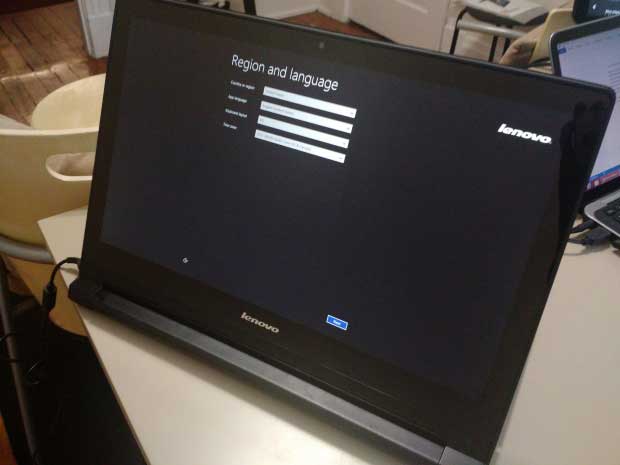
그래서,잘,어쩌면 당신은 위에 나열되지 않은 이유로 태블릿에 안드로이드를 다시 설치하기로 결정했다. 어떤 경우에,당신은 충전 가젯이 필요합니다. 이 절차는 많은 에너지를 필요로하기 때문에 충전 레벨이 60%이상인 것이 바람직합니다. 인터넷 연결은 해치지 않을 것입니다,그러나 이것은 선택적 항목입니다. 우선 당신이 결정해야합니다-당신은 기존 시스템을 다시 설치하거나 다른 버전을 넣어합니다. 두 번째 옵션에 관심이 있다면 적절한 버전의 운영 체제를 찾아 태블릿에 적합한 지 확인해야합니다.
표준 펌웨어 버전도 서로 크게 다를 수 있습니다. 각 장치에 대해 최적의 펌웨어 버전이 있습니다. 펌웨어를 쉽게 검색하려면 상자 또는 설정에서 가젯의 전체 이름을 확인하십시오. 태블릿 모델에 적합한 소프트웨어 버전을 빠르게 찾을 수 있습니다. 기존 운영 체제를 다시 설치해야하는 경우 아무 것도 다운로드 할 필요가 없습니다. 모든 준비가 되셨습니까? 그런 다음 지침으로 이동합니다.
태블릿에 안드로이드를 다시 설치하는 방법-명령 번호 1
표준 안드로이드 쉘
예를 들어,우리는 안드로이드 운영 체제의 표준 쉘에서 작동 상당히 인기있는 태블릿 삼성 넥서스(10)를 취할 것입니다. 이 지침은”깨끗한”운영 체제를 가진 다른 장치에 적합합니다.
태블릿 컴퓨터를 켜고”설정”섹션으로 이동합니다.여기서”복원 및 재설정”이라는 메뉴를 찾아야합니다. 안드로이드 버전에 따라이 항목의 이름은 약간 다를 수 있지만 위치의 경로는 항상 동일하게 유지됩니다.

그 후,당신은 전체 재설정 운영 체제 설정 및 백업과 관련된 매개 변수와 메뉴를 볼 수 있습니다. 나는 정보를 예약하는 것이 좋습니다;아래의 스크린 샷에서,체크 표시가 항목의 앞에 배치됩니다. 우리는”설정 재설정”섹션에 관심이 있습니다.
![]()
시스템은 모든 데이터가 태블릿 컴퓨터에서 삭제된다는 경고를 표시합니다. 우리는 정보를 연구하고”재설정”버튼을 클릭,그것은 화면의 맨 아래에 위치,스크린 샷은 도움이됩니다:

이 안드로이드의 재설치입니다-이 과정은 몇 분 정도 걸립니다,리셋의 끝에서,장치가 자동으로 다시 시작하고 깨끗한 운영 체제를 얻을. 완료,이제 제조업체의 쉘과 태블릿에 다시 설치하는 과정을 고려하십시오.
태블릿에 안드로이드를 다시 설치하는 방법-명령 번호 2
안드로이드는 이제 거의 모든 모바일 장치가 작동하기 시작,매우 인기있는 운영 체제가되었다. 이러한 장치의 사용자는 안드로이드 운영 체제를 사용하는 즐거움입니다 있습니다. 이 장치를 기반으로 한 장치는 빠르게 작동하고 속도가 느려지지 않으며 직관적 인 인터페이스를 가지고 있으므로 초보자조차도이 시스템에서 작업하는 방법을 빠르게 배울 수 있습니다.
설치 절차
의 안드로이드를 설치하는 방법을 살펴 보자. 이를 위해 우리는 적어도 256 메가 바이트 용량의 플래시 드라이브가 필요합니다. 그것의 사전 포맷 또는 단순히 그것에서 모든 파일을 제거합니다. 공식 안드로이드 사이트에서 안드로이드의 이미지를 다운로드합니다. 프로그램 유넷 부트 인 다운로드,우리는 이미지를 마운트 할 필요가있다. 프로그램 실행 유넷 부트 인,이미지 및 플래시 드라이브를 선택한 다음 확인을 클릭하십시오. 이제 안드로이드는 우리의 플래시 드라이브에 있습니다. 우리는 오프 상태에있는 넷북에 플래시 드라이브를 삽입하고 전원 버튼을 누릅니다. 그 후 즉시”플래시 드라이브”키를 누르고 나타난 메뉴에서 플래시 드라이브를 선택한 다음 부팅 유형을 선택하십시오. 자크 루즈 카 시작,그 말에,안드로이드는 넷북의 운영 체제가 될 것입니다.
안드로이드의 인기는 성장하고 매일,그것은 스마트 폰과 태블릿뿐만 아니라 사용뿐만 아니라,새로운 안드로이드 덕분에 고정 컴퓨터와 노트북에 설치되기 시작-86 프로젝트. 프로젝트 안드로이드 86 구글 전문가들은 86 프로세서 아키텍처 장치에 안드로이드를 적응하기 위해 잉태했다. 이 순간에 일부 매니아는 현대 컴퓨터에 안드로이드를 설치할 수있는 기회를 얻기 위해 프로젝트를 최적화하기 위해 노력하고 있습니다 인텔
컴퓨터에 안드로이드 설치
컴퓨터에 안드로이드를 설치하는 방법? 안드로이드 컴퓨터에,당신은 추가 시스템으로,하드 디스크에 설치하거나 버추얼 에뮬레이터를 사용할 수 있습니다. 또한,당신은 당신의 메모리 카드에 안드로이드의 이미지를 구울 수 있으며,그것에서 안드로이드 라이브 덱을 실행할 수 있습니다. 컴퓨터 세션을 해제 한 후 저장되지 않기 때문에 다시 로그인 할 때마다 있지만 마지막 옵션은 가장 빠르고 가장 성공적이다.
시작하자! 플래시 드라이브를 가지고,그 볼륨만큼 2 백 50 메가바이트가 거기에 맞게,그렇게 중요하지 않습니다. 그것은 포맷 또는 단순히 모든 파일을 청소해야합니다. 이제 우리는 부팅 페이지에,안드로이드 사이트로 이동하여 컴퓨터에 적합한 안드로이드 이미지를 선택합니다. 공식적으로 모든 모델이 지원되는 것은 아니지만 오래된 다운로드가있는 섹션이 여전히 있으며 아마도 당신에게 맞는 이미지를 찾을 수 있습니다.
선택한 이소 파일 옆에 있는 비어 링크를 클릭하여 다운로드됩니다. 또한,당신은 우리가 부팅 가능한 플래시 드라이브를 만드는 데 도움이됩니다 유넷 부트 인 등의 유틸리티를 다운로드해야합니다. 파일 및 유틸리티의 다운로드가 완료되면,유넷 부트 인 프로그램을 엽니 다. “디스크 이미지”옆에 진드기를 넣고 오른쪽에있는 버튼을 사용하여 우리는 이소 파일을 찾을 수 있습니다. 창 맨 아래에는 다음과 같은 비문이 있습니다. 이제”확인”을 누르면 프로그램이 플래시 드라이브에 안드로이드의 이미지를 복사하기 시작합니다. 복사가 끝나면 컴퓨터를 다시 시작하거나 프로그램을 종료하라는 메시지가 표시됩니다. 재부팅을 선택하는 것이 좋습니다.
재부팅 후 컴퓨터가 연결된 드라이브에서 부팅되지 않은 경우 다시 켜고 가지고있는 컴퓨터에 따라 1,2,10 또는 다른 키를 눌러 바이오스를 입력해야합니다. 그런 다음 부팅 메뉴에 들어가서 부팅을 지정해야합니다.
많은 태블릿이 이미 설치된 안드로이드와 함께 판매되지만 시간이 지남에 따라 새로운 업데이트가 나오고 태블릿에는 이러한 업데이트가 필요합니다. 휴대 전화와 같은 이야기.
태블릿에 안드로이드 설치
태블릿에 안드로이드를 설치하는 방법? 태블릿을 플래시 할 필요가있다. 펌웨어는 기존 운영 체제의 업데이트입니다. 개발 회사는 이미 생성 된 운영 체제를 지속적으로 업데이트하고 개선하고 있습니다.
먼저 태블릿을 충전해야하며 네트워크에 연결하는 것이 좋습니다. 펌웨어 중에 태블릿이 꺼지면 모든 데이터가 손실됩니다. 이제 휴대 전화의 설정으로 이동하여 그 특성을 보면,그것은 원하는 펌웨어를 다운로드하기 위해 필요합니다. 설치하려는 버전은 이미 설치된 버전보다 최신 버전이어야 합니다. 이제 인터넷에 적절한 펌웨어를 다운로드하십시오.
설치를 시작하기 전에 항상 자신을 다시 확인하고 데이터 복구 파일을 만들어야 합니다. 그것은 인터넷에서 다운로드 할 수 있습니다. 이제 플래시 드라이브를 태블릿에 연결하십시오. 이 플래시 카드에 아카이브를 풀 수 없습니다. 스크립트 폴더의 메모리 카드에 압축을 푼 아카이브의 내용입니다. 두 개의 파일이 있어야합니다. 이제 꺼짐 태블릿에 플래시 드라이브를 삽입하고 전원을 켭니다. 설치 파일은 자동으로 메모리 카드에 복사됩니다.
이제 펌웨어 파일이 있고 보험에 대한 데이터 복구 파일이 생성됩니다. 펌웨어 설치를 시작할 수 있습니다. 우리는 메모리 카드를 컴퓨터에 연결하고 동일한 스크립트 폴더에 펌웨어 아카이브를 엽니 다. 이제 우리는 설치 파일을 대체하고 있습니다.빈과 로드.우리는 펌웨어에있는 사람들을 위해,데이터 복구 파일에 저장 빈. 꺼짐 태블릿에 플래시 드라이브를 삽입하고 다시 켭니다. 펌웨어가 자동으로 시작됩니다,우리는 그것을 완료 할 때까지 기다릴 수 있습니다. 펌웨어로드가 완료되면,우리는 메모리 카드를 제거하고 태블릿 자체가 꺼집니다. 우리는 그것을 켜고 업데이트 된 펌웨어로 어떻게 작동하기 시작했는지 확인합니다.
어떻게 전화에 안드로이드를 설치하는 방법? 모든 비유로. 가장 중요한 것은”수제”버전이 장치의 전체 운영 체제를 파괴 할 수 있기 때문에 공식 사이트에서 모든 펌웨어를 다운로드하는 것입니다. 당신이 당신의 전자 장치에 안드로이드 설치를 시작하기 전에,인터넷에 대한 정보를 찾아 최선의 옵션과 최신 펌웨어를 선택합니다.
모바일 기기의 소유자 인해 유연성,안정성,그것을 위해 개발 된 소프트웨어의 풍부,및 기타 혜택에 안드로이드 운영 체제를 기반으로 장치에 자신의 환경 설정을 제공합니다. 새로운 버전이 정기적으로 나올 때,많은 사용자는 태블릿에 안드로이드를 다시 설치하는 방법에 대한 질문이 있습니다. 이 절차는 처음 눈에 보일 수 있으므로 복잡하지 않고,심지어 고급 그것을 기술을 소유하지 않는 사람들에게 사용할 수 있습니다.왜 안드로이드 운영 체제를 업데이트
같은 레노버,삼성,설명,프레스티 지오,그리고 많은 다른 사람과 같은 제조 업체에서 가젯 표준으로 안드로이드와 함께. 윈도우 및 맥과 마찬가지로 시스템은 지속적으로 업데이트되며 개발자는 점점 더 많은 새 버전을 출시하여 이전 버전의 단점을 제거하고 새로운 장점으로 보완합니다. 이 점에서 운영 체제를 다시 설치해야 장치가 더 안정적으로 작동하고 새로운 쾌적한 기능으로 소유자를 기쁘게 할 수 있습니다.
일부 제조업체는 소비자가 필요로하지 않는 소프트웨어로 출시 된 가젯에 과부하가 걸리는 경향이 있습니다. 그것은 여분의 메모리를 소요하고 태블릿의 성능을 저하. 이 경우 불필요한 프로그램이 포함되지 않은 깨끗한 롬을 설치하는 데 도움이되며 사용자는 일상적인 사용을 위해 필요한 응용 프로그램을 선택하거나 더 편리한 응용 프로그램으로 변경할 수있는 기회를 얻습니다.
태블릿에 안드로이드를 다시 설치하는 방법
태블릿에 안드로이드를 다시 설치하는 방법에는 여러 가지가 있습니다. 가장 쉽고 안전한 것은 제조업체 웹 사이트를 통해 업데이트하는 것이지만 모든 개발자가이 기능을 제공하는 것은 아닙니다. 두 번째 방법은 재생 시장 응용 프로그램 저장소를 통해 필요한 버전을 다운로드하는 것입니다. 고정 된 컴퓨터에 대한 연결을 통해 케이블을 통해 다시 설치할 수 있습니다. 최신 버전 갤럭시 또는 욕망,아수스,레노버 또는 피포,올바른 접근 방식으로 안드로이드를 다시 설치할 수 있습니다.
무선 인터넷을 통한 무선 업데이트
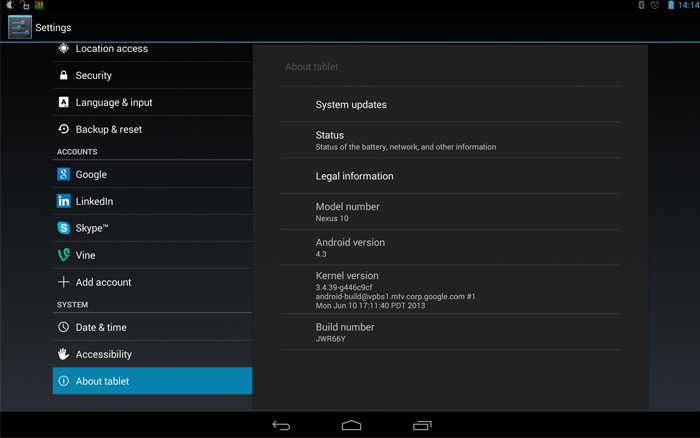
무선 인터넷을 통해 인터넷 연결을 사용하여 운영 체제 버전을 업데이트하는 것은 가장 간단한 방법 중 하나입니다. 이 응용 프로그램은 당신에게 아름다운 욕실 꾸미기의 갤러리를 보여줍니다. 동작 알고리즘은 매우 간단하며 오류 확률은 제외됩니다. 초보 사용자조차도이 절차에 대처할 것이며,뭔가 잘못되면 항상 복구 절차(복구-이전 설정으로 롤백)에 의지 할 수 있습니다.
절차는 다음과 같습니다:
- 메뉴 아이콘 중에서 설정 버튼 또는 설정을 찾습니다:
- 팝업 메뉴에서 장치 정보 항목을 선택하면 시스템 버전 정보가 화면에 나타납니다;
- “시스템 업데이트”(시스템 펌웨어 업데이트)를 선택;
- “업데이트”버튼을 클릭;
- “재부팅 및 업데이트 설치”(재부팅 및 설치)를 선택;
- 업데이트가 다운로드를 시작합니다,다음 장치가 재부팅됩니다.
제조업체 웹 사이트를 사용하여 컴퓨터를 통한 업데이트

이 방법은 간단하지만 하나의 기능이 있습니다. 고정 된 컴퓨터 또는 노트북을 사용할 수 있어야합니다. 업데이트하려면 다음 단계를 수행해야 합니다:
- 태블릿 제조업체의 공식 웹 사이트를 엽니 다(명확성을 위해 digma.ru
- 업데이트가 있는지 확인;
- 다운로드 부팅 파일;
- 장치를 컴퓨터에 연결;
- 다운로드 파일을 실행하여 시스템을 업데이트합니다.
구글 플레이 시장을 통해
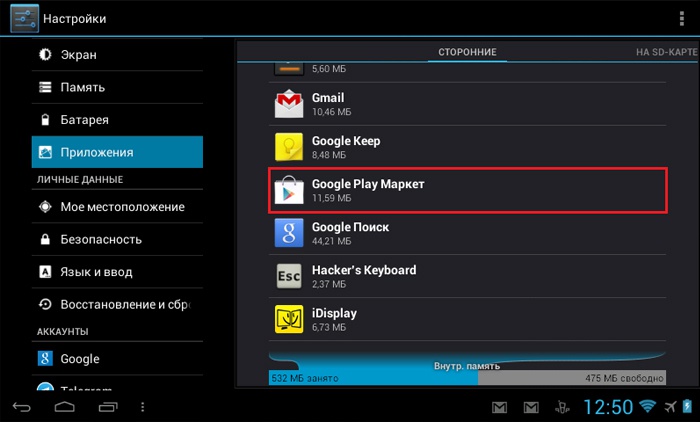
모바일 소프트웨어 스토어 구글 플레이를 사용하여 안드로이드를 업데이트하려면 해당 응용 프로그램을 사용할 수 있는지 확인해야합니다. 대부분의 경우,안드로이드 장치의 기본 구성에 온다. 가게에 가서,단순히 구글 플레이에 맞는 버전을 선택하고 태블릿에 다운로드 할 수 있습니다. 부팅 파일을 실행하면 운영 체제가 업데이트됩니다.
구글 플레이 스토어는 쉽게 구현하는 응용 프로그램 중 관심의 안드로이드 버전을 찾을 수있게,사용자 친화적 인 인터페이스를 가지고 있습니다. 다운로드 절차는 어렵지 않으며 구현 된 모든 소프트웨어를 신중하게 검사합니다. 당신은 당신이 장치를 손상시킬 수있는 악성 구성 요소가있는 응용 프로그램을 다운로드한다는 사실에 대해 걱정할 필요가 없습니다.
운영 체제를 다시 설치 준비
안드로이드를 다시 설치하기 전에,중요한 오류에서 당신을 방지 할 특정 단계를 수행합니다. 먼저 메모리 카드를 포맷하십시오-필요한 데이터를 플래시 드라이브로 전송하여 모든 파일을 삭제하십시오. 이렇게하려면 설정으로 이동하여”메모리”를 선택한 다음”카드 지우기”를 선택하십시오. 이 경우 장치는 재설치를 위해 올바르게 준비됩니다.안드로이드 4.0 에 대한 강력한,빠르고,그리고 고도의 사용자 정의 홈 대체+. 이를 위해 다음과 같은 응용 프로그램을 사용할 수 있습니다. 그들은 간단한 인터페이스를 가지고 표준 모드에서 사용할 수없는 시스템 폴더에 대한 액세스를 제공합니다. 준비 후,당신은 안드로이드를 깜박이는 절차를 진행할 수 있습니다.
펌웨어 설치 방법
![]()
펌웨어를 설치하려면 다음과 같이 하십시오:
- 원하는 펌웨어 버전 찾기 및 다운로드;
- 설치 응용 프로그램을 다운로드-가장 인기있는 중 하나-롬 관리자;
- 태블릿의 메모리 카드에 펌웨어 파일을 이동;
- 롬 관리자를 사용;
- “이미지”를 선택;
- “백업을 위해 현재 롬 저장”항목 찾기;
- 태블릿이 다시 시작되면 새 롬 설치가 시작됩니다.
안드로이드에서 설정을 재설정하는 방법

구글 플레이 또는 다른 절차에서 운영 체제를 다운로드 한 후,바람직하지 않은 변화가있는 경우,그것은 안드로이드의 설정을 재설정 할 필요가있다. 이 절차를 하드 리셋이라고합니다. 그것을 생성하기 위하여:
- 제조업체에 따라 특정 키 조합에 의해 활성화되는 복구 모드로 전환;
- 데이터 초기화/공장 초기화를 선택;
- 기능을 활성화 예-모든 사용자 데이터를 삭제하고 지금 시스템을 재부팅;
- 태블릿이 재부팅되고 모든 설정이 재설정됩니다.
하드 리셋 기능은 대부분의 제조업체의 태블릿에 존재합니다. 그것의 활성화의 특징,당신은 장치에 대한 지침에서 찾을 수 있습니다. 이 제조업체에서 제공 한대로 안드로이드의 설정을 재설정 한 후,태블릿은 전에 나타납니다-기본 설정으로. 이 절차는 장치의 펌웨어를 변경하려고 할 때 오류가 발생할 경우 의지하는 것이 좋습니다.
삼성 태블릿에 안드로이드 버전을 다시 설치하기위한 비디오 지침
안드로이드 운영체제를 가능한 한 명확하고 간단하게 재설치하는 과정을 수행하려면 아래 비디오를 사용하십시오.이 비디오는 재설치 절차를 보여줍니다. 단계별 모드 비디오 지침을 통해 각 단계를 쉽게 배우고 실행할 수 있습니다. 안드로이드 기반의 인기있는 삼성 태블릿은 데모 모델로 선택되었습니다. 이 비디오는 경험 있고 자격을 갖춘 사용자가 준비했습니다. 재설치의 모든 단계가 오류 나 누락없이 완료 될 것이며 절차의 결과가 당신을 만족시킬 것이라고 확신 할 수 있습니다.